آموزش نصب Webmin در CentOS 7
Webmin یک پانل کنترل وب منبع منبع باز برای مدیریت سیستم برای Linux / UNIX است. Webmin به شما امکان می دهد تا کاربران ، گروه ها ، سهمیه های دیسک و همچنین محبوب ترین سرویس ها از جمله وب ، FTP ، ایمیل و سرورهای پایگاه داده را پیکربندی کنید.
در این آموزش نحوه نصب Webmin در سرور CentOS 7 توضیح داده شده است.
پیش نیازها
قبل از ادامه این آموزش ، اطمینان حاصل کنید که به عنوان یک کاربر با امتیازات sudo وارد سیستم شده اید.
نصب Webmin در CentOS
ساده ترین و توصیه شده برای نصب Webmin در دستگاه های CentOS ، فعال کردن مخزن Webmin و نصب بسته Webmin از طریق خط فرمان است.
مراحل زیر را برای نصب Webmin در CentOS انجام دهید:
- ویرایشگر مورد نظر خود را باز کنید و پرونده مخزن زیر را ایجاد کنید:
sudo nano /etc/yum.repos.d/webmin.repoمحتوای زیر را درون پرونده قرار دهید:
/etc/yum.repos.d/webmin.repo
[Webmin]
name=Webmin Distribution Neutral
#baseurl=https://download.webmin.com/download/yum
mirrorlist=https://download.webmin.com/download/yum/mirrorlist
enabled=1پرونده را ذخیره کرده و ویرایشگر را ببندید.
- بعد ، Webmin GPG key را با استفاده از دستور زیر وارد کنید:
sudo rpm --import http://www.webmin.com/jcameron-key.asc
- آخرین نسخه Webmin را با دستور زیر نصب کنید:
sudo yum install webmin
تمام وابستگی ها بطور خودکار برطرف می شوند. پس از اتمام نصب ، خروجی زیر نمایش داده می شود:
Webmin install complete. You can now login to https://your_server_ip_or_hostname:10000/ as root with your root password.سرویس Webmin بصورت خودکار شروع می شود.
در این مرحله ، شما Webmin را با موفقیت روی سرور CentOS 7 خود نصب کرده اید.
فایروال را تنظیم کنید
به طور پیش فرض ، webmin اتصالات موجود در پورت 10000 در تمام رابط های شبکه فراخوانی میکند.
اگر فایروال در سرور CentOS خود را اجرا می کنید ، باید پورت Webmin را باز کنید.
برای استفاده از ترافیک در پورت10000 دستورات زیر را اجرا کنید:
sudo firewall-cmd --zone=public --add-port=10000/tcp --permanent
sudo firewall-cmd --reloadدسترسی به رابط webmin
اکنون که Webmin روی سرور CentOS شما نصب شده است ، مرورگر مورد علاقه خود را باز کرده و نام میزبان سرور یا آدرس IP عمومی خود را که به دنبال آن درگاه 10000 Webmin است وارد کنید:
https://your_server_ip_or_hostname:10000/
مرورگر از عدم اعتبار گواهینامه شکایت می کند ، زیرا به طور پیش فرض ، وبمین از گواهی SSL خود امضا نشده اعتماد ندارد .
ورود به رابط وب Webmin با استفاده از اعتبار کاربر root یا sudo :
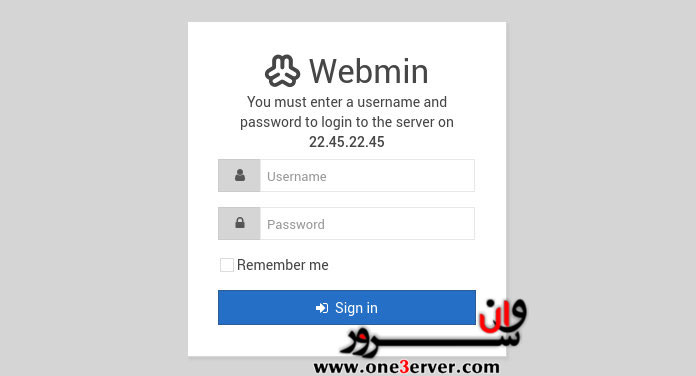
پس از ورود به سیستم ، به داشبورد Webmin هدایت می شوید ، که اطلاعات اولیه در مورد سیستم شما را ارائه می دهد.
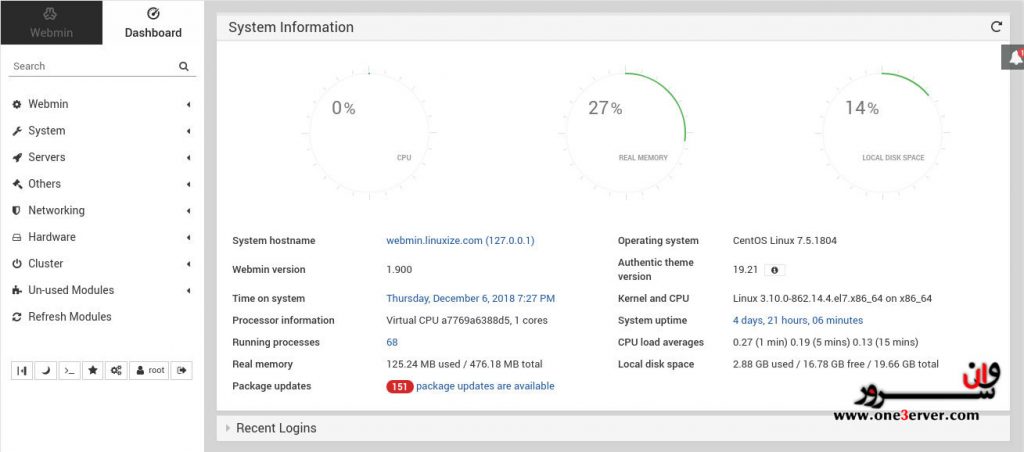
از اینجا می توانید طبق نیاز خود ، پیکربندی و مدیریت سرور CentOS 7 خود را شروع کنید.
نتیجه
شما Webmin را با موفقیت در دستگاه CentOS 7 خود نصب کرده اید. اکنون می توانید سرور FTP یا پشته LAMP / LEMP را نصب کنید و مدیریت خدمات را از طریق رابط وب webmin شروع کنید.
برای کسب اطلاعات بیشتر در مورد وبمین ، به صفحه اسناد رسمی آنها مراجعه کنید.
اولین نفری باشید که از آموزشها و تخفیفهای ویژه با خبر میشوید 😉
با عضویت در خبرنامه از 80 درصد تخفیف بهره مند شوید





















سلام
برای استفاده از webmin از Centos استفاده کنم یا Ubentu server ؟
خود این سرویس ، وب سرور را نصب میکنه ؟
آیا روش میشه لایت اسپید هم نصب کرد؟
برای SSL چه باید کرد؟ آیا رایگان 3ماهه Lets enqript نصب میشه ؟
باتشکر
سلام
وبمین فقط کنترل پنلی برای مدیریت بهتر سیستم عامل هست.
اگر نیاز به کنترل پنل دارید در centos7 کنترل پنل cwp7 رو نصب کنید که یک کنترل پنل رایگان برای هاست هست. اگر هم نیاز ضروری به لایت اسپید و ssl رایگان و خودکار دارید دو کنترل پنل سی پنل و دایرکت ادمین در centos7 پیشنهاد میشه که قابلیت نصب این پلاگینها فراهم هست، فقط با لایسنس هستند